Parfois, il vous arrive d’avoir besoin de créer une liste des applications installées sur votre ordinateur afin de les installer sur un autre PC ou afin de pouvoir plus facilement les réinstaller une fois le système réinitialisé.
J’ai l’habitude de prendre des captures d’écran de mon Panneau de configuration ou mon menu Démarrer à cet effet. Mais il y a un moyen plus facile de faire ce travail en utilisant une fonctionnalité intégrée de Windows.
En suivant ces étapes, vous serez en mesure de générer un fichier texte qui contient tous les programmes installés sur votre machine Windows. Pour cette tache, nous allons utiliser la console WMI. WMI est un protocole qui permet d’administrer et de contrôler Windows à l’aide de commandes simples.
Comment récupérer la lise des programmes de votre ordinateur ?
- Ouvrez l’invite de commandes (sous Windows 8 et Seven, ouvrez-la en tant qu’administrateur par le clic droit). Pour cela, allez sur tous les programmes> Accessoires et faites un clic droit sur Invite de commandes et sélectionnez «Exécuter en tant qu’administrateur».
- Dans l’invite de commande, tapez WMIC et appuyez sur Entrée.
- Après quelques secondes, une nouvelle invite « wmic:root\cli> » va s’afficher. Saisissez alors la commande :
/output:C:\ListeApps.htm product get name,version
-
et validez par [Entrée]
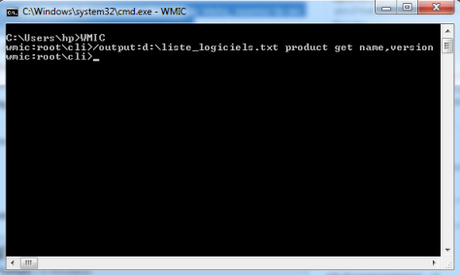
La commande génère alors en racine du disque C: un fichier texte contenant la liste de toutes les applications installées.
Vous pouvez également modifier le nom du fichier de sortie et de la lettre de lecteur si vous souhaitez modifier l’emplacement de sortie.
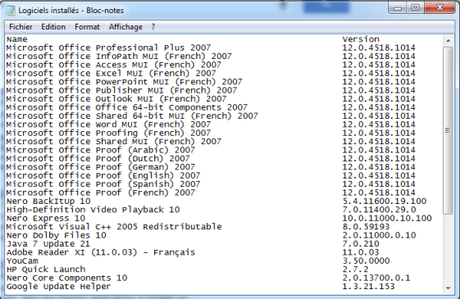
J’ai testé cette astuce dans Windows 7 (32-bit) et ça marche très bien, mais elle devrait aussi fonctionner sous Windows 8 et XP sans aucun problème.
Cependant, il existe un freeware appelé Belarc Advisor pour faire le même travail. Il crée une liste détaillée des applications installées dans votre système, et affiche les résultats dans votre navigateur Web.
Pour plus de nouveautés, merci de vous abonner à la newsletter du blog ou à son flux RSS. N’hésitez pas aussi à faire un tour sur Twitter, Google+ ou encore Facebook pour d’autres news.

